Bagaimana Cara Back Up Data WordPress Gratis dan Selfhosted? Bagi anda yang merasa pengguna wordpress gratis ataupun yang selfhosted tentu harus melakukan backup data blog anda secara rutin setiap 1 bulan sekali. Hal itu dikarenakan untuk mencegah dan menghindari hal-hal yang tidak diinginkan dikemudian hari. Misalnya saja seperti wordpress kita di deface / di hacker oleh oknum yang tidak bertanggung jawab. Atau mungkin wordpress kita di suspended oleh pihak WordPress atau pihak penyedia layanan hosting 😀
Beberapa waktu yang lalu penulis sudah share Cara Back Up Data Blogspot, yakni tutorial khusus pengguna paltform Blogger. Dalam tutorial ini penulis sengaja membuat tutorial untuk 2 platform wordpress sekaligus, karena keduanya hampir sama. Yang satu gratis dan yang kedua adalah wordpress berbayar. Blog wordpress memang jarang ada kasus blog dihapus oleh pihak WordPress, kecuali blognya sengaja dihapus sendiri 😀 Kalau di Blogger/Blogspot, memang sangat rawan di delete oleh sang empunya (baca: mbah google) dan saya sendiri pernah mengalaminya 😀 (Baca: Penyebab Blog Dihapus Pihak Blogger).
Dengan adanya data backup yang tersimpan di komputer / laptop kita, sedikit banyak kita sudah lega dan bisa bernafas tenang karena kita punya file cadangan yang entah kapan bisa digunakan manakala blog kesayangan kita mengalami persoalan teknis. Yuk kita simak tutorialnya berikut ini.
Cara Back Up Data WordPress Gratis
1. Silahkan log in di akun WordPress.com di url http://namakamu.wordpress.com/wp-admin
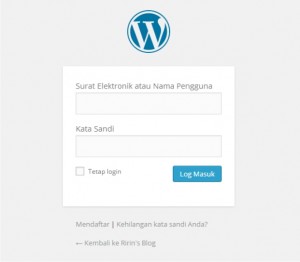 2. Masuk ke Dashboard, dan kemudian pilih Menu Perkakas, kemudian pilih Sub Menu Ekspor
2. Masuk ke Dashboard, dan kemudian pilih Menu Perkakas, kemudian pilih Sub Menu Ekspor
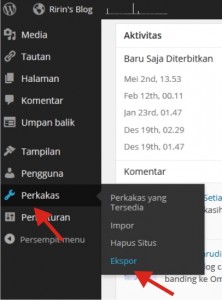 3. Langkah selanjutnya silahkan klik link EKSPOR (gratis)
3. Langkah selanjutnya silahkan klik link EKSPOR (gratis)
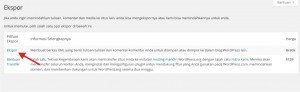 4. Silahkan check list pada opsi Semua Isi, dan kemudian silahkan klik tombol Unduh Berkas Ekspor untuk mengunduh file-file data blogwordpress gratis anda
4. Silahkan check list pada opsi Semua Isi, dan kemudian silahkan klik tombol Unduh Berkas Ekspor untuk mengunduh file-file data blogwordpress gratis anda
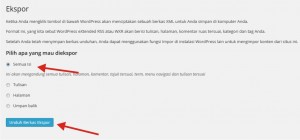 Baca juga Cara Agar Pengunjung Blog Stabil Meskipun Jarang Update
Baca juga Cara Agar Pengunjung Blog Stabil Meskipun Jarang Update
Cara Back Up Data WordPress Selfhosted
1. Silahkan sign in di WordPress selfhosted anda di url http://namakamu.com/wp-admin
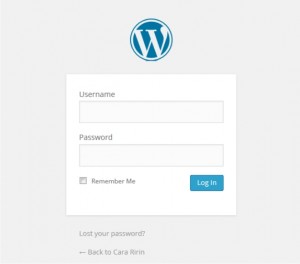 2. Masuk ke Dashboard, kemudian pilih Menu Tools, baru kemudian silahkan pilih Sub Menu Export
2. Masuk ke Dashboard, kemudian pilih Menu Tools, baru kemudian silahkan pilih Sub Menu Export
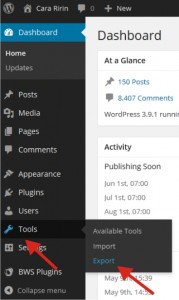 3. Silahkan centang opsi All Content dan kemudian silahkan klik tombol Download Export File untuk memulai mendownload data blog wordpress selfhosted anda
3. Silahkan centang opsi All Content dan kemudian silahkan klik tombol Download Export File untuk memulai mendownload data blog wordpress selfhosted anda
Notes:
Khusus untuk blog wordpress selfhosted, melakukan backup data seperti yang dikemukakan diatas saja belum cukup. Jadi kita masih perlu untuk melakukan Full BackUp di Cpanel. Nanti kapan-kapan akan di share lagi tutorial nya. Oleh karena itu, tetap stay tune di Blog Cara Ririn 😉
Itulah sedikit informasi sederhana yang bisa saya share untuk anda sekalian tentang Cara Back Up Data WordPress Gratis dan Selfhosted. Semoga bisa bermanfaat dan terimakasih atas perhatiannya. Jangan lewatkan artikel keren, menarik, dan bermanfaat lainnya di Blog Cara Ririn tentang Penyebab Artikel Blog Hilang dari SERP Google
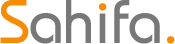 Cara Ririn Belajar SEO, Membuat Blog, Mendapatkan Uang
Cara Ririn Belajar SEO, Membuat Blog, Mendapatkan Uang

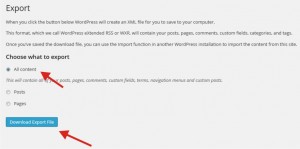
artikel yang mantap dan bermanfaat sekali mbak
nyimak saja, gak pake wp… salam dari Pulau Dollar
mantap tutorna buat pemula seperti saya 😀 thank 🙂
Artikel yang sangat bermanfaat Mbak, sayangnya kami tidak menggunakan wordpress. Terimakasih
saya jarang aktif pakai wp mbak,,_
saya lebih condong ke blogger,,_
tapi paling tidak sudah tau dari tutor ini,,_
terima kasih sudah berbagi,,_
Cuma bisa nyimak mbak,ndak punya blog wordpress.hehee
Jadi kpngen buat blog di wordpress,mksih info nya mbak.
wah mudah sekali ya sist 🙂 saya masih pakai BL
Setia dengan Blog 😉
kalau saya pake blogger mbak..hehehe
good post
makasih mbak ririn panduannya
Klo saya pke blogger mbak, agak sedikit lebih gampang dari pada WP 😀
mantap sekali.